ノードを使用してコマンド ライン圧縮ツールを開発する手順を説明します。
この記事では、node の実践的な経験を共有します。node を使用してコマンド ライン圧縮ツールを開発する方法を段階的に説明します。皆さんのお役に立てれば幸いです。
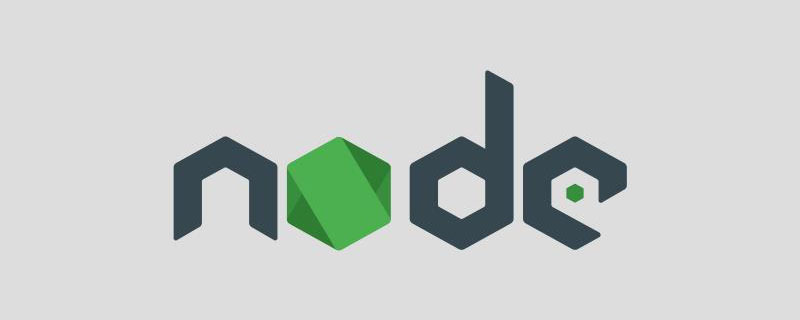
#こんにちは。最近、ファイルを圧縮するためのコマンド ライン ツールを作成しました。今日はそれを共有したいと思います。
原因
前の会社の不可抗力により、最近転職したのですが、食事していた彼も転職してしまいました。 Mac to Win 以前 Mac を使用していたときはターミナル操作に慣れていましたが、今は Win を使用しており、Win に付属の
powershellも使用できるにもかかわらず、あまり快適ではありません。とてもパワフルな。仕事で開発したプロジェクトは、テスト前に圧縮パッケージに圧縮し、テストのために対応するデスクトップ アプリケーションにアップロードする必要があります。
インターネットからダウンロードした圧縮ソフトウェアのほとんどには広告がバンドルされています。
#powershell
の圧縮コマンドは面倒すぎる 長くて使いにくいし、デスクトップ アプリケーション IDE をアップグレードすると、Compress-Archiveで圧縮されたファイルを正しく解析できなくなります。- 最後の理由は、
powershell
の手順をもう学びたくないからです。 ! !

比較
Compress-Archive
- fzip ##を使用して比較してみましょう# Compression
fzip -f ./test
ログイン後にコピー
- Compress-Archive
- を使用します
Compress-Archive -Path ./test -DestinationPath ./test.zip # 解释一下参数 # -Path 来源 # -DestinationPath 输出位置
ログイン後にコピー上記の 2 つの手順により、テストが現在のディレクトリに保存されます。ディレクトリは zip パッケージに圧縮されていますが、
の使用手順は非常に長いです。 もちろん、
は、出力場所の指定と圧縮パッケージの名前付けもサポートしており、それだけでなく、圧縮レベルの設定もサポートしています。詳細なドキュメントは以下にあります。
使用
- npm
- インストール
npm install @lxqddd/fzip -g
ログイン後にコピー
- 糸
- インストール
yarn install @lxqddd/fzip -g
ログイン後にコピー
- pnpm
- インストール
pnpm install @lxqddd/fzip -g
ログイン後にコピー
| パラメータソース | パラメータアノテーション | |
|---|---|---|
| From | 圧縮ターゲット ソース (必須) | |
| Output | 圧縮生成物の出力場所 (オプション、場合)渡されない場合、ソースと同じレベルのディレクトリになります) | |
| Level | 圧縮レベル 0 ~ 9 (オプションの場合)渡されない場合、デフォルトは 6) | ##-n |
| 圧縮されたパッケージ名 (オプション。渡されない場合、デフォルトは次の名前になります)ファイルまたはディレクトリ) |
.
├── LICENSE
├── README.md
├── gulpfile.js
├── package.json
├── src
│ ├── cli.ts
│ ├── core
│ │ └── index.ts
│ ├── types
│ │ └── index.ts
│ └── utils
│ └── index.ts
├── tsconfig.json
└── yarn.lock
ログイン後にコピー基本的な使用法
. ├── LICENSE ├── README.md ├── gulpfile.js ├── package.json ├── src │ ├── cli.ts │ ├── core │ │ └── index.ts │ ├── types │ │ └── index.ts │ └── utils │ └── index.ts ├── tsconfig.json └── yarn.lock
- 出力場所を指定します
# 指令执行之后会在 `src` 的同级目录输出一个 `src.zip` 的压缩包 fzip -f ./src
# 指令执行之后会在桌面上输出一个 `src.zip` 的压缩包 fzip -f ./src -o ~/Desktop
# 压缩产物的压缩级别为 9 fzip -f ./src -o ~/Desktop -l 9
- 上記ここでは圧縮されたディレクトリについて説明していますが、単一のファイルを圧縮することもできます。使用方法は同様で、入力パスを圧縮対象ファイルに指定するだけです。
# 指令执行之后会在 `src` 的通级目录下输出一个名为 `test.zip` 的压缩包 fzip -f ./src -n test
# 指令执行之后会在桌面输出一个名为 `test.zip` 的压缩包 fzip -f ./src/cli.ts -o ~/Desktop -n test -l 9
- プロジェクトアドレス: https://github.com/lxqddd/FZip
文章が良いと思われる場合は、ぜひご参加ください~ノード関連の知識の詳細については、nodejs チュートリアル
を参照してください。
以上がノードを使用してコマンド ライン圧縮ツールを開発する手順を説明します。の詳細内容です。詳細については、PHP 中国語 Web サイトの他の関連記事を参照してください。

ホットAIツール

Undresser.AI Undress
リアルなヌード写真を作成する AI 搭載アプリ

AI Clothes Remover
写真から衣服を削除するオンライン AI ツール。

Undress AI Tool
脱衣画像を無料で

Clothoff.io
AI衣類リムーバー

AI Hentai Generator
AIヘンタイを無料で生成します。

人気の記事

ホットツール

メモ帳++7.3.1
使いやすく無料のコードエディター

SublimeText3 中国語版
中国語版、とても使いやすい

ゼンドスタジオ 13.0.1
強力な PHP 統合開発環境

ドリームウィーバー CS6
ビジュアル Web 開発ツール

SublimeText3 Mac版
神レベルのコード編集ソフト(SublimeText3)

ホットトピック
 7338
7338
 9
9
 1627
1627
 14
14
 1352
1352
 46
46
 1265
1265
 25
25
 1210
1210
 29
29
 NodejsとTomcatの違い
Apr 21, 2024 am 04:16 AM
NodejsとTomcatの違い
Apr 21, 2024 am 04:16 AM
Node.js と Tomcat の主な違いは次のとおりです。 ランタイム: Node.js は JavaScript ランタイムに基づいていますが、Tomcat は Java サーブレット コンテナです。 I/O モデル: Node.js は非同期ノンブロッキング モデルを使用しますが、Tomcat は同期ブロッキング モデルです。同時実行処理: Node.js はイベント ループを通じて同時実行を処理しますが、Tomcat はスレッド プールを使用します。アプリケーション シナリオ: Node.js はリアルタイム、データ集約型、同時実行性の高いアプリケーションに適しており、Tomcat は従来の Java Web アプリケーションに適しています。
 Nodejsとvuejsの違い
Apr 21, 2024 am 04:17 AM
Nodejsとvuejsの違い
Apr 21, 2024 am 04:17 AM
Node.js はサーバー側の JavaScript ランタイムであり、Vue.js は対話型ユーザー インターフェイスを作成するためのクライアント側の JavaScript フレームワークです。 Node.js はバックエンド サービス API 開発やデータ処理などのサーバー側開発に使用され、Vue.js はシングルページ アプリケーションや応答性の高いユーザー インターフェイスなどのクライアント側開発に使用されます。
 Nodejs はバックエンド フレームワークですか?
Apr 21, 2024 am 05:09 AM
Nodejs はバックエンド フレームワークですか?
Apr 21, 2024 am 05:09 AM
Node.js は、高いパフォーマンス、スケーラビリティ、クロスプラットフォーム サポート、豊富なエコシステム、開発の容易さなどの機能を備えているため、バックエンド フレームワークとして使用できます。
 Nodejs インストール ディレクトリ内の npm ファイルと npm.cmd ファイルの違いは何ですか?
Apr 21, 2024 am 05:18 AM
Nodejs インストール ディレクトリ内の npm ファイルと npm.cmd ファイルの違いは何ですか?
Apr 21, 2024 am 05:18 AM
Node.js インストール ディレクトリには、npm と npm.cmd という 2 つの npm 関連ファイルがあります。違いは次のとおりです。拡張子が異なります。npm は実行可能ファイルで、npm.cmd はコマンド ウィンドウのショートカットです。 Windows ユーザー: npm.cmd はコマンド プロンプトから使用できますが、npm はコマンド ラインからのみ実行できます。互換性: npm.cmd は Windows システムに固有ですが、npm はクロスプラットフォームで使用できます。使用上の推奨事項: Windows ユーザーは npm.cmd を使用し、他のオペレーティング システムは npm を使用します。
 Nodejs はバックエンド開発言語ですか?
Apr 21, 2024 am 05:09 AM
Nodejs はバックエンド開発言語ですか?
Apr 21, 2024 am 05:09 AM
はい、Node.js はバックエンド開発言語です。これは、サーバー側のビジネス ロジックの処理、データベース接続の管理、API の提供などのバックエンド開発に使用されます。
 Nodejsのグローバル変数とは何ですか
Apr 21, 2024 am 04:54 AM
Nodejsのグローバル変数とは何ですか
Apr 21, 2024 am 04:54 AM
Node.js には次のグローバル変数が存在します。 グローバル オブジェクト: グローバル コア モジュール: プロセス、コンソール、require ランタイム環境変数: __dirname、__filename、__line、__column 定数: unknown、null、NaN、Infinity、-Infinity
 NodejsとJavaの間に大きな違いはありますか?
Apr 21, 2024 am 06:12 AM
NodejsとJavaの間に大きな違いはありますか?
Apr 21, 2024 am 06:12 AM
Node.js と Java の主な違いは、設計と機能です。 イベント駆動型とスレッド駆動型: Node.js はイベント駆動型で、Java はスレッド駆動型です。シングルスレッドとマルチスレッド: Node.js はシングルスレッドのイベント ループを使用し、Java はマルチスレッド アーキテクチャを使用します。ランタイム環境: Node.js は V8 JavaScript エンジン上で実行され、Java は JVM 上で実行されます。構文: Node.js は JavaScript 構文を使用し、Java は Java 構文を使用します。目的: Node.js は I/O 集中型のタスクに適しており、Java は大規模なエンタープライズ アプリケーションに適しています。
 Nodejsプロジェクトをサーバーにデプロイする方法
Apr 21, 2024 am 04:40 AM
Nodejsプロジェクトをサーバーにデプロイする方法
Apr 21, 2024 am 04:40 AM
Node.js プロジェクトのサーバー デプロイメント手順: デプロイメント環境を準備します。サーバー アクセスの取得、Node.js のインストール、Git リポジトリのセットアップ。アプリケーションをビルドする: npm run build を使用して、デプロイ可能なコードと依存関係を生成します。コードをサーバーにアップロードします: Git またはファイル転送プロトコル経由。依存関係をインストールする: サーバーに SSH で接続し、npm install を使用してアプリケーションの依存関係をインストールします。アプリケーションを開始します。node Index.js などのコマンドを使用してアプリケーションを開始するか、pm2 などのプロセス マネージャーを使用します。リバース プロキシの構成 (オプション): Nginx や Apache などのリバース プロキシを使用して、トラフィックをアプリケーションにルーティングします。




